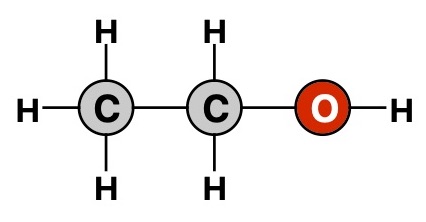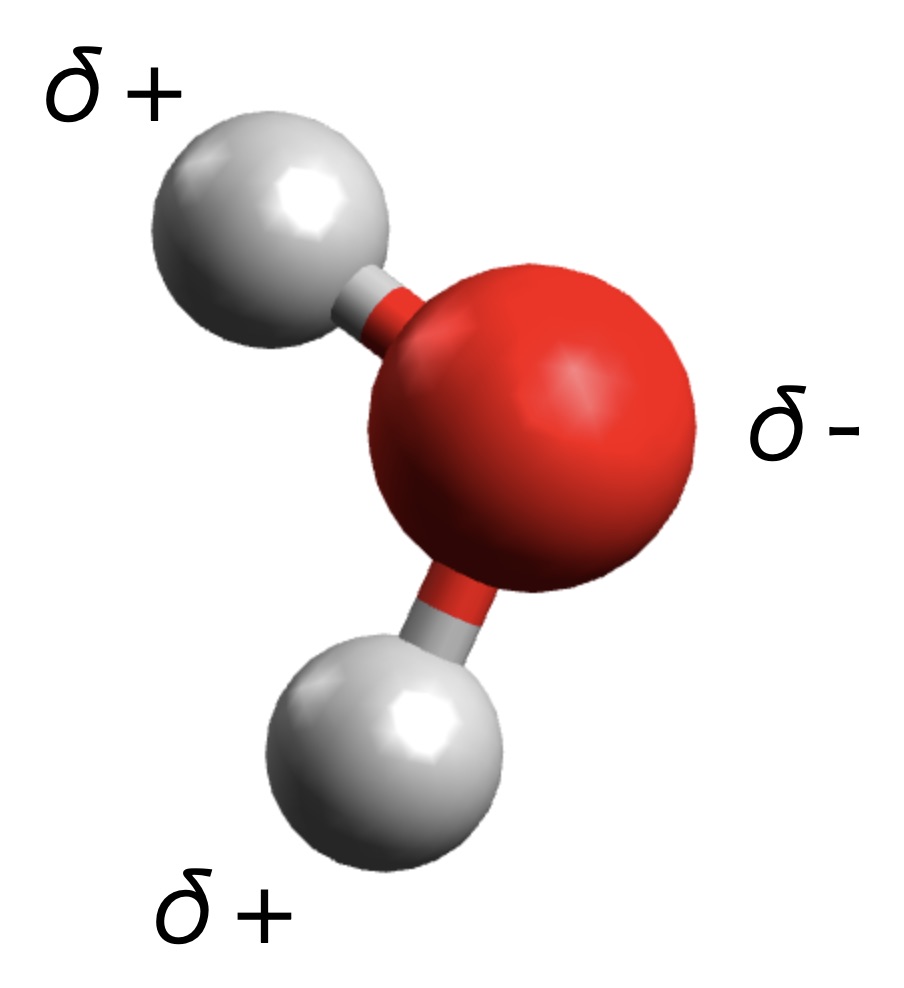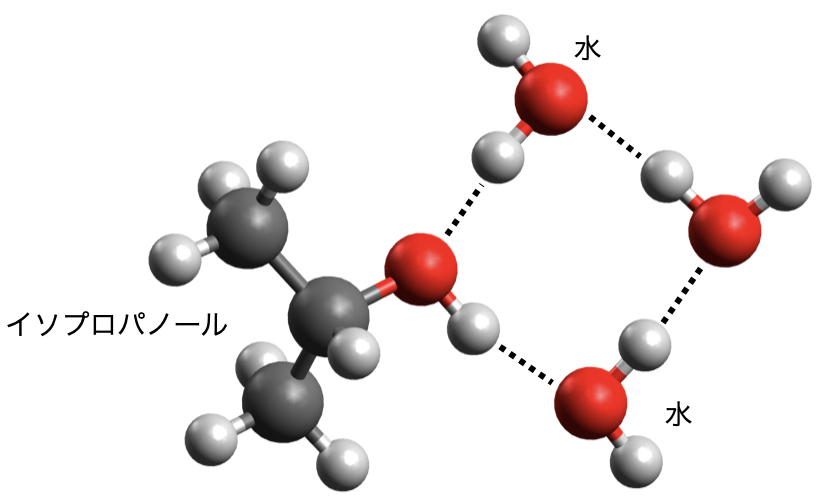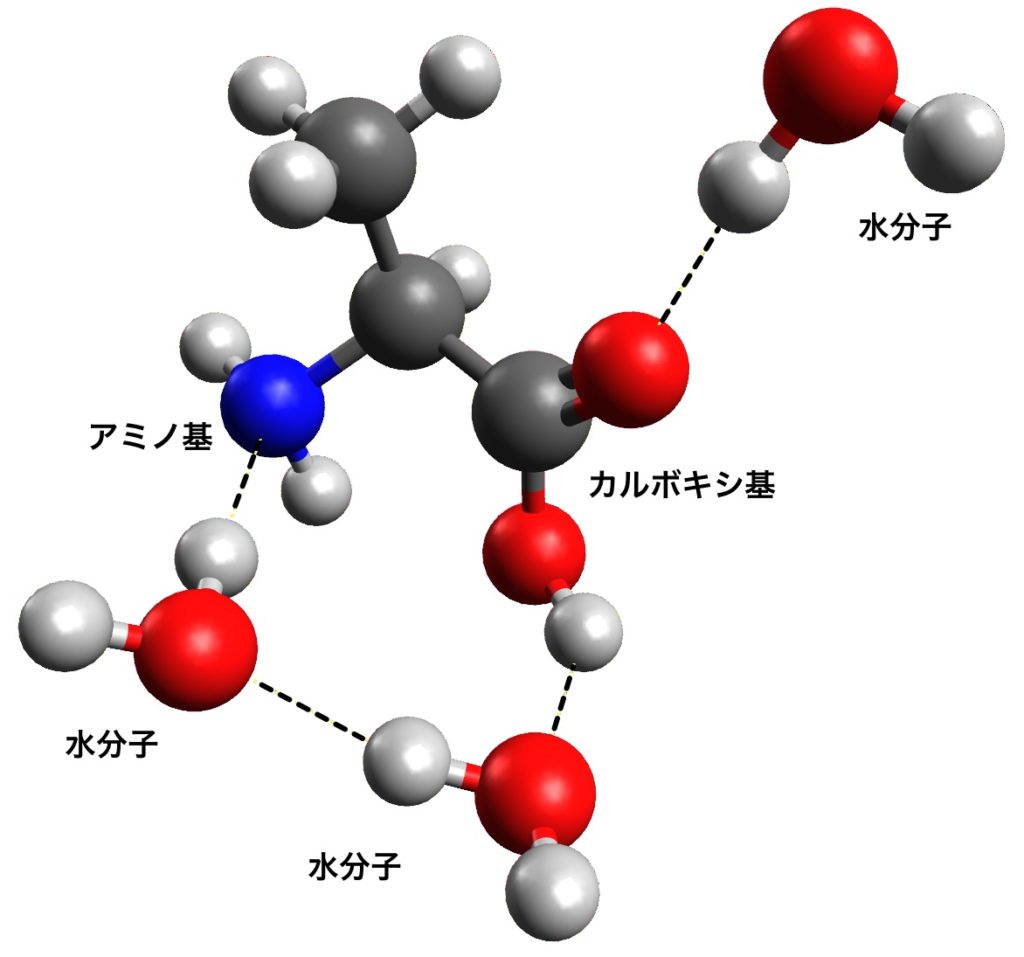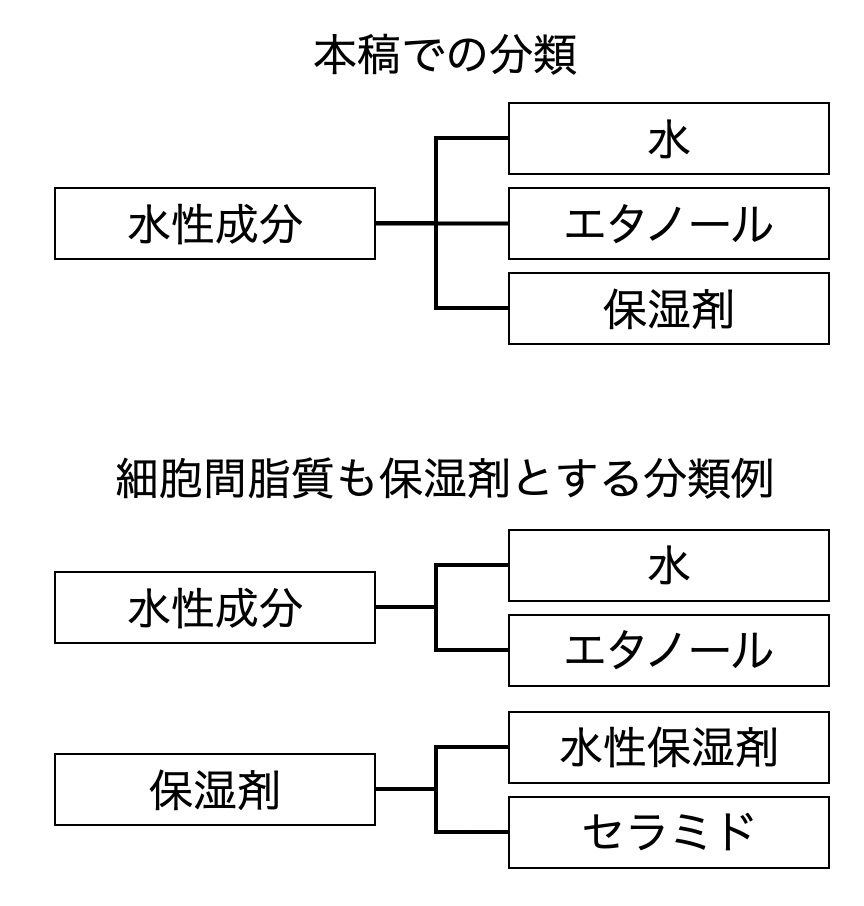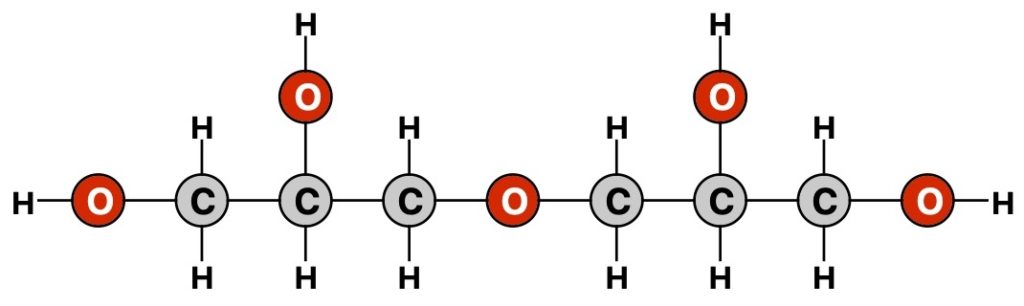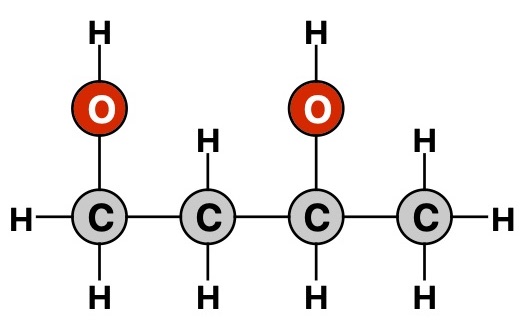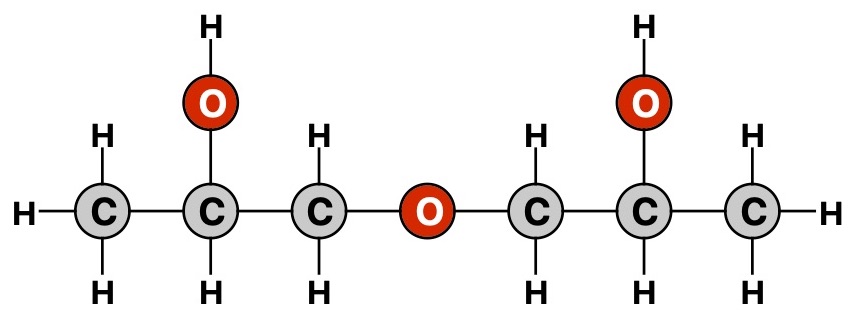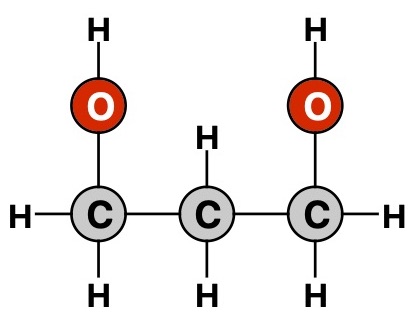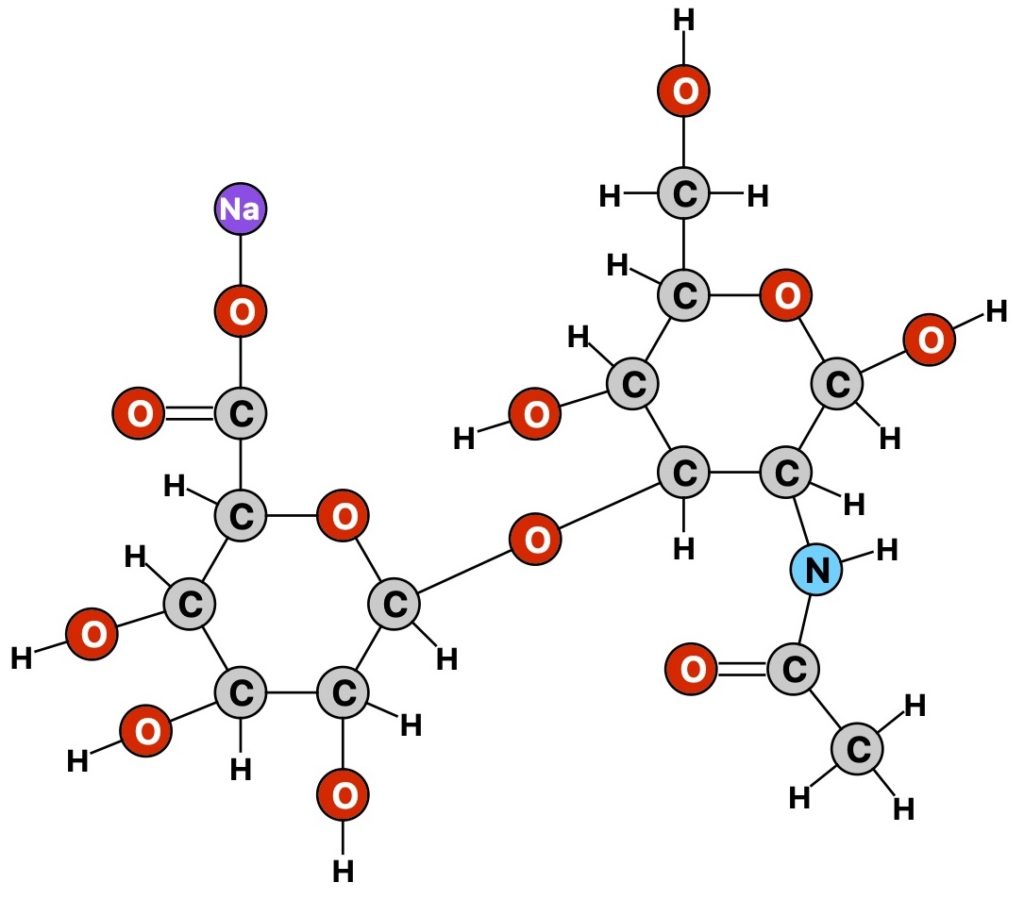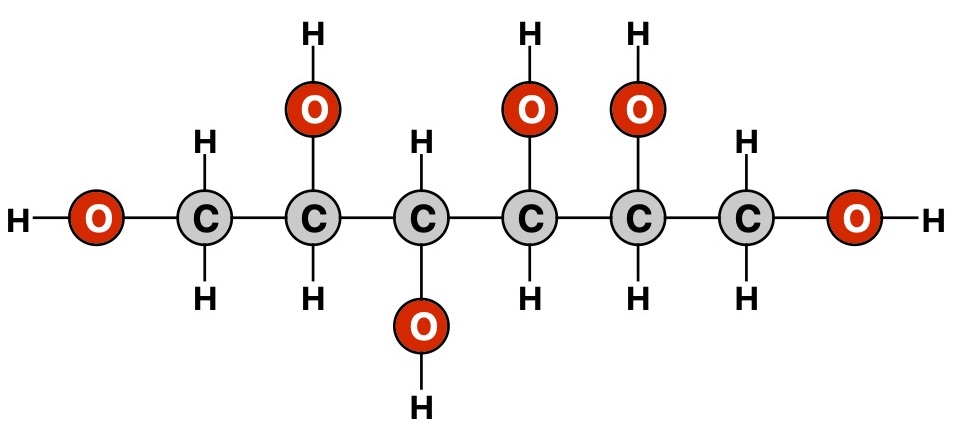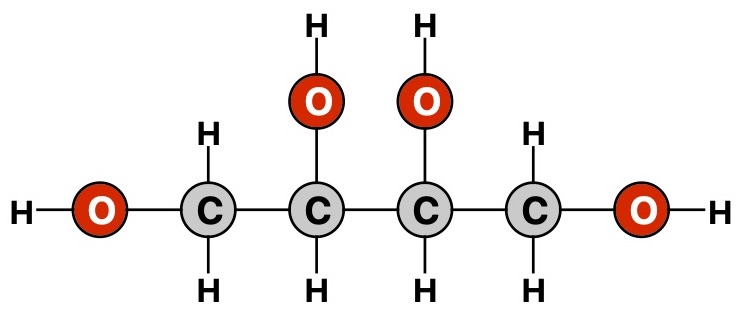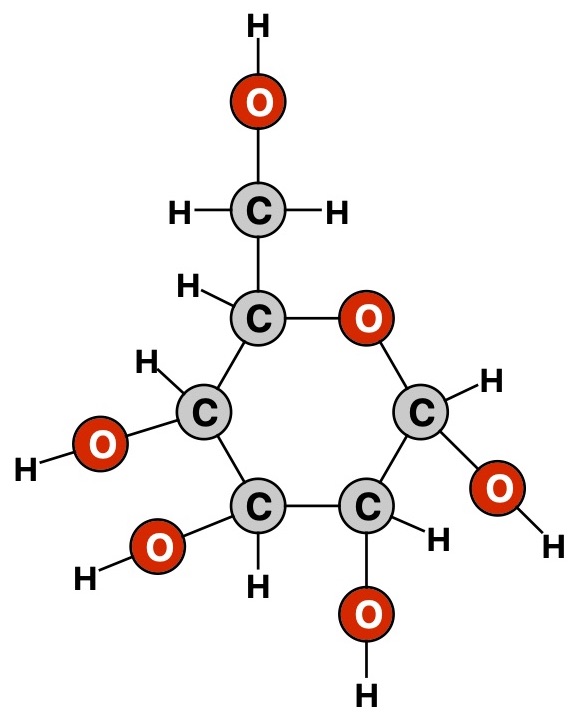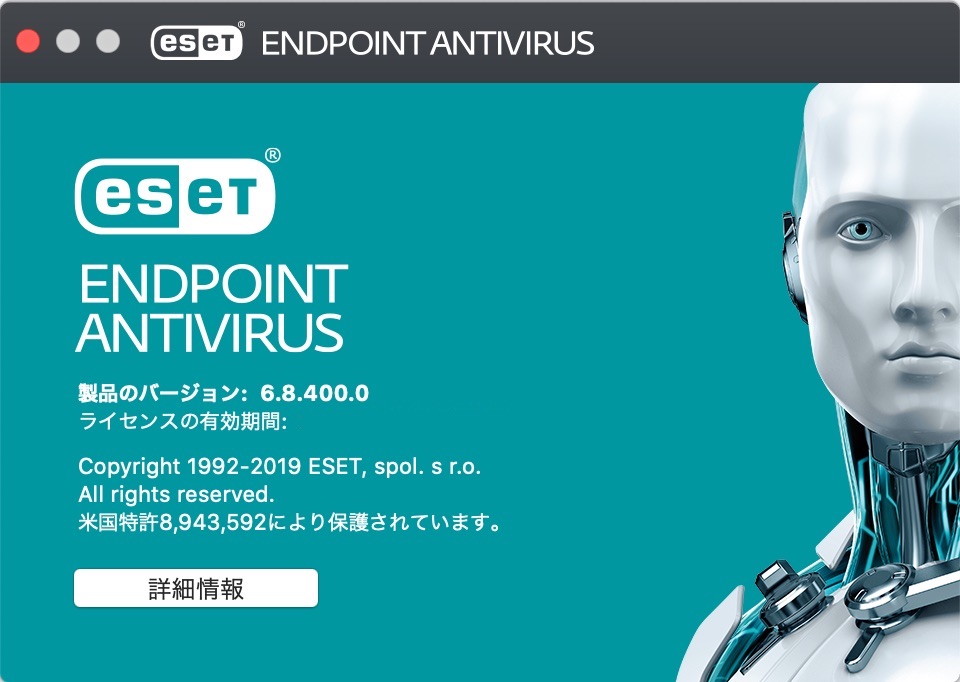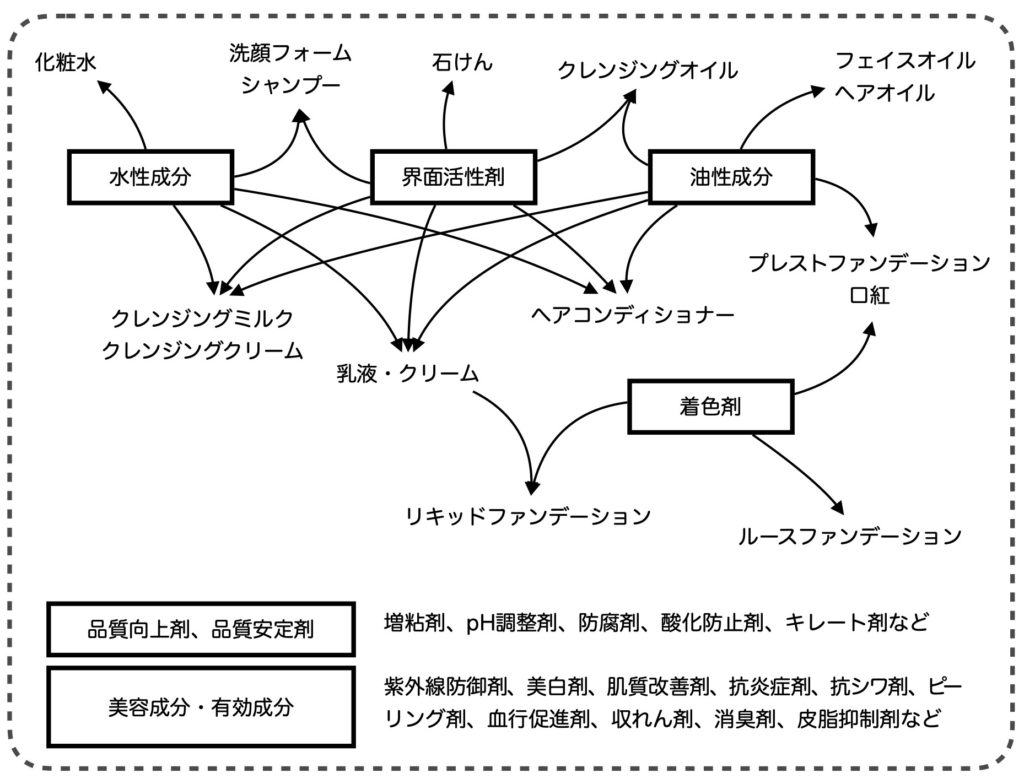本稿では、化粧品設計の基本となる成分のうち、水そのものおよび水によく溶ける成分を水性成分と分類する。具体的には「水」「エタノール」「保湿剤」がこれに該当する。書籍によっては水とエタノールを水性成分と分類し、保湿剤はこれとは別に分類とする場合や水と保湿剤を水性成分と分類しエタノールは別に分類する場合もある。
3.1 水
うるおいを与えるというスキンケアの基本機能であるうるおいそのものとしての役割の他に、固形成分を溶かして肌に塗布しやすくする溶剤としての役割も担っている。一般的に「精製水」が使用されるが、温泉水や海水のような天然水、ローズ水やラベンダー花水のような芳香水(蒸留によって得られる芳香成分を含んだ水)なども一部で使われる。
3.2 エタノール
C2H5OHの分子構造を持つ化合物。化学名ではエチルアルコールとも呼ばれる。いわゆるお酒に含まれるアルコール分である。微生物に糖蜜などを発酵させて作られる発酵エタノールと、エチレンなどから化学合成によって作られる合成エタノールがあるが、化粧品の製造には一般的に純度がほぼ100%のエタノールが使われるため、発酵法でも合成法でも化学物質としては同じエタノールで違いはない。そのため成分表示名称では両者を区別せず「エタノール」としている。実際の化粧品製造では、品質管理しやすい合成エタノールを使う場合もあれば、「合成」という文字を嫌う消費者への配慮から発酵エタノールを用いる場合もある。
エタノールは、安全性、安定性に定評がある上に1つの成分で「溶媒」「清涼」「浸透促進」「防腐殺菌」などさまざまな役割を果たすことができるため、化粧品設計において欠かすことのできない便利な成分である。
一方で、エタノールと接触すると赤く腫れたりかゆくなるなどの症状が出るアルコール過敏症の人もいるので、エタノールをあえて使用しない化粧品ブランドにも一定の需要がある。なお「アルコール」はエタノール、プロパノール、ブタノールなど分子構造中に水酸基(-OH)を含む化学物質の総称だが、食品分野ではエタノールしか使われないため「アルコール」と「エタノール」は同義語として扱われている。そのため食品分野ではエタノールを使用しないことを「ノンアルコール」や「アルコールフリー」などと表現する。しかし、化粧品分野ではエタノール以外にイソプロピルアルコール、ステアリルアルコール、コレステロールなどさまざまなアルコールが使われるため誤解が生じないよう「エタノール不使用」「エタノールフリー」といった表現をすることが多い。また、消費者の側にはエタノールが肌に合わないことをアルコールが肌に合わないと勘違いして、ステアリルアルコールなどの油が配合されている化粧品まで敬遠している人もいる。エタノールが肌に合わないからといってアルコール類全てが肌に合わないとは限らない。
3.3 保湿剤
水分子と結合することで水の蒸発を抑制し、皮膚表面の水分を保持する作用(保湿作用)をもった成分。皮膚表面の水分量を保つことは化粧品、とくにスキンケア化粧品にとって重要な作用であり、保湿剤は化粧品の必須成分と言える。保湿剤と呼ばれるものは主に「分子中に水酸基を有する化合物」「分子中にエーテル酸素を有する化合物」「アミノ酸類」「セラミド類」があるが、本稿では前2つを保湿剤とし、後2つは美容成分として分類する。
3.3.1 水酸基を有する化合物
水分子は、酸素原子の電気陰性度が高いために電荷に偏りがあり酸素原子がわずかに負に、水素原子がわずかに正に分極している。また、アルコールや糖類の分子構造に見られる水酸基も同様に分極している。そのため、水分子の水素原子と水酸基の酸素原子、および水分子の酸素原子と水酸基の水素原子は「水素結合」と呼ばれる弱い結合を形成する。
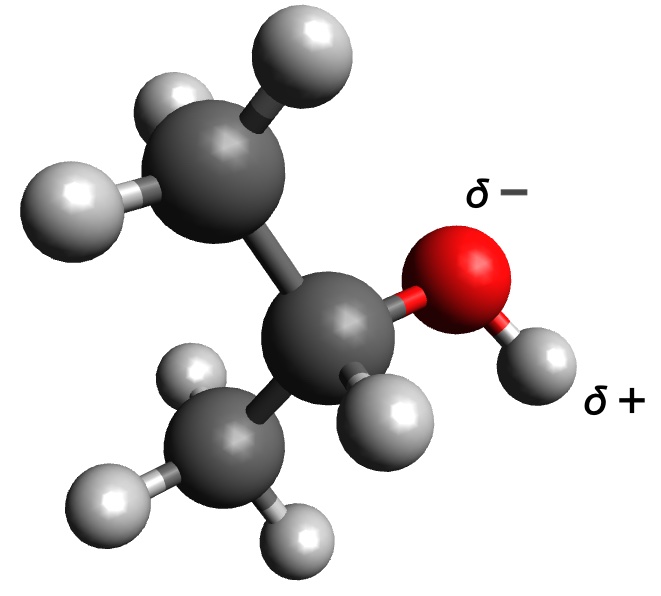
水分子が砂糖のような大きな分子と水素結合すると重りがぶら下がったのような状態となるため、自由な状態の水分子(自由水)と比べて蒸散しにくくなる。砂糖水を放っておくと水の蒸発がある程度のところで止まり、いつまでもベタベタとした状態が続く。これは砂糖と水素結合した水分子が蒸発できずに残り続けるからである。このような方法で水分を保持する働きを化粧品では「保湿作用」といい、そのような働きをする成分を「保湿剤」と分類している。砂糖のように分子構造の中に水酸基(-OH)を有する水溶性化合物の多くが保湿剤に分類される。
3.3.2 エーテル結合を有する化合物
ポリエチレングリコール(PEG)に見られるエーテル結合(-O-)の酸素原子もわずかに分極することから、水分子の水素原子と水素結合を形成する。そのため本稿ではPEGを保湿剤に分類しているが、PEGには増粘効果もあるので増粘剤に分類されることもある。
3.3.3 アミノ酸
アミノ酸はカルボキシ基(-COOH)とアミノ基(-NH2)のそれぞれが分極しているため強い水素結合性を有しており、保湿剤に分類されることも多い。しかしカルボキシ基はイオン性が強いため多量に配合すると pH を大きく変化させてしまったり他の成分と反応して化粧品の安定性や品質を低下させる原因となりやすいので多量に配合されるものではない。そのこともあり、天然保湿因子(NMF)の主要構成成分であることに着目して肌状態全般の改善を期待して少量配合されるのが化粧品におけるアミノ酸の一般的な使い方なので、本稿ではアミノ酸を保湿剤ではなく有効成分・美容成分に分類して解説する。
3.3.4 細胞間脂質
近年の研究によって、角質層の油分(細胞間脂質)も肌からの水分蒸散を抑制することで皮膚の保湿に役立っていることがわかってきた。そのため、細胞間脂質を構成しているセラミドや油脂などの油性成分も保湿剤に分類することがある。この場合、保湿剤を水性成分の中に含めることができないので独立の分類とすることになる。
本稿では古典的な分類に準じて水素結合に基づく水分保持機能を有する水性の保湿剤を「保湿剤」とし、細胞間脂質を構成するセラミドなど油性の保湿剤は「有効成分・美容成分」に分類して解説する。
3.4 保湿剤が持ついくつかの作用
保湿剤の重要な働きは文字通り「保湿」であるが、それ以外にもいくつかの作用を持っている。ひとつの化粧品で複数の保湿剤が使われることがあるのは、それぞれの作用に合った保湿剤が選択され組み合わされるためである。ここでは保湿剤が持つ作用のうち「保湿作用」「静菌作用」「感触調整作用」について説明する。
3.4.1 保湿作用
保湿作用が水酸基と水分子との水素結合であるとの前提に立てば、水素結合部位(水酸基、エーテル酸素など)を効率的に含む化合物が高性能の保湿作用を有すると考えることができる。議論を簡略化するためにエーテル酸素が主たる水素結合部位になっているPEGを除外し、各種水性保湿剤の分子量に占める水酸基の割合に着目して整理した結果を次の表に示す。
| ソルビトール | 56.0% |
| キシリトール | 55.9% |
| エリスリトール | 55.7% |
| グリセリン | 55.4% |
| グルコース(ブドウ糖) | 47.2% |
| マルチトール(還元麦芽糖) | 44.4% |
| ジグリセリン | 40.9% |
| スクロース(ショ糖) | 39.7% |
| BG | 37.8% |
| DPG | 25.3% |
| ヒアルロン酸Na | 24.3% |
ソルビトール、キシリトール、エリスリトール、グルコースといった糖類が上位を占めているのがわかる。この数値だけで言えば糖類、特にソルビトール、キシリトールが保湿作用に最も優れた成分になるが、糖類は配合量が増えるときしみやベタつきが非常に強く、好ましくない感触になってしまうため化粧品にはそれほど多量には配合できない。いくら高性能でも少量しか配合できないのでは最終商品の性能向上には寄与できない。
水酸基を効率的に有する分子構造であり、多量に配合しても使用感に悪影響を及ぼさない成分として注目されるのがグリセリンである。グリセリンは数十%配合しても不快な感触が出ないことが知られており、さらに安全性、安定性、臭い、価格といった多くの点でも優れた特性を有している。保湿作用、安全性、安定性、感触、価格など総合的に評価するとグリセリンは最も優れた保湿作用を有した成分であるといえる。
このため高い保湿作用を必要とする化粧品の設計には必ずと言っていいほどグリセリンが使用される。国内で販売される化粧水のおよそ9割にグリセリンが配合されている。
また、グリセリンの二量体であるジグリセリンも同様に高配合でも不快な感触が出にくいことから保湿作用に優れた保湿剤として使われている。
3.4.2 静菌作用
保湿剤は保湿以外にも化粧品においてさまざまな作用を発揮する。静菌作用もそのひとつである。
多くの微生物は水分の多いところで増殖し、少ないところでは増殖しにくい。湿度の高い浴室よりも乾燥機で湿気を取り除いた浴室にはカビは生えにくいし、水気を多く含む生魚よりも火を通して乾燥させた焼き魚は格段に日持ちが良くなる。このように乾燥によってかびにくくする、腐りにくくすることはよく知られている。その一方で、水分を20%ほど含むにも関わらずハチミツが常温に放置してもかびたり腐ったりしないことも知られている。
別の化合物と水素結合した状態の水分子を「結合水」、自由な状態の水分子を「自由水」と呼ぶ。多くの微生物にとって増殖に利用できるのは「自由水」であり、同じ水でも「結合水」は増殖に利用できない。水に糖分を加えると水の一部は糖分と水素結合して結合水になり、結果として自由水は減る。そのため糖分を約70%含んでいるハチミツは水を含んでいるにも関わらずそのほとんどが結合水となっており、微生物は増殖できない。微生物も生き物であるから寿命がある。増殖できなければ時間と共に微生物は寿命を迎え自然に減少していく。微生物を直接攻撃して死滅させる「殺菌」に対して、微生物の増殖を抑えることで結果的に微生物の数を減らすこの方法は「静菌」(書籍によっては「制菌」)と呼ばれる。自由水を減らすことで食品の保存性を高める静菌は砂糖漬けやシロップ漬けといった保存食としても活用されている。
化粧品でも同様で、水分子と水素結合を形成する保湿剤を多量に加えて自由水を減少させれば比較的水を多く含む化粧品でも少ない防腐剤で必要な保存効力を出すことができる。ただし食品と違い、糖類はきしみやベタつきが非常に強く、好ましくない感触になってしまうため化粧品では自由水を十分減らすほどの量を配合できない。そこで必要な保存効力を発揮する量を配合しても不快な感触にならない保湿剤が求められる。静菌作用と安全性、安定性、感触、価格などのバランスが良好な成分として有名なのがBG、DPG、ペンチレングリコールである。
BGやDPGを化粧品中に30%程度配合するとかなり保存効力を高めることが可能で、条件が良ければ防腐剤を使わなくても品質維持が可能になる。とはいえ保存効力向上という化粧品の本質ではない目的のために30%もの部分を使ってしまうのは、他に必要なさまざまな成分を配合する余地を圧迫することになる。そこで、BG、DPGの配合量は10%程度にとどめて、少量の防腐剤、微生物の混入しにくい容器、使用期限を設けるなど、いくつかの対策と組み合わせて品質を確保する設計が多い。
また、ペンチレングリコール、1,2-ヘキサンジオール、カプリルグリコール、エチルヘキシルグリセリンといった、より少量で高い静菌効果が得られる成分の活用も増えてきている。
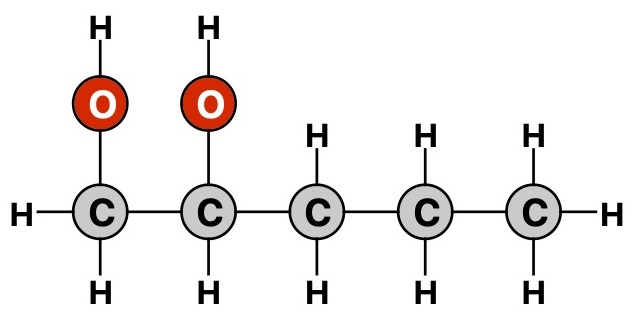
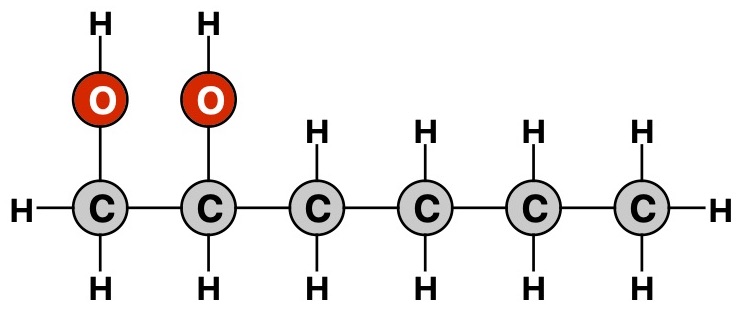
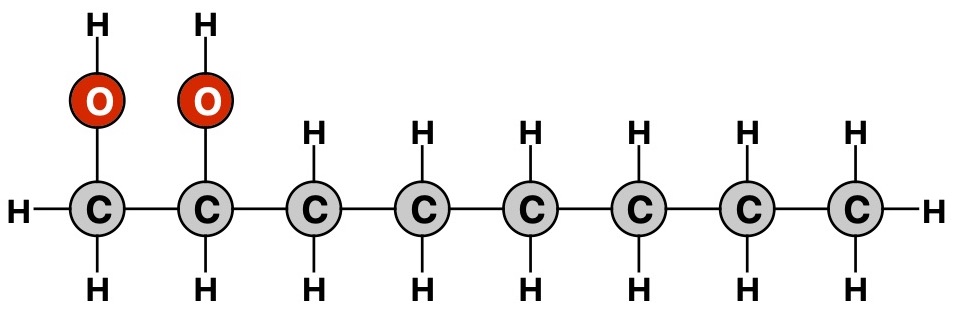
ただしこれらの成分は炭化水素構造が大きいため水溶性が低く、界面活性作用による泡立ちや乳化安定性低下、溶解度を超えることによる濁りなど配合にあたって技術的ハードルが高いためBG、DPGほど普及はしていない。
日本では防腐剤に拒否感が強い消費者が多いため、最小限の防腐剤もしくは防腐剤を使わずに必要な保存効力をだせるBGやDPGを活用した化粧品設計が多い。日本的設計を強く意識している中国や韓国の化粧品でもBGやDPGを配合したものが多く出ている。一方で、防腐は防腐剤に任せたほうがいいという考え方が根強い欧米ではBGやDPGを活用した防腐設計の化粧品はさほど多くはない。
3.4.3 感触調整作用
治療を目的とする医薬品と違い、化粧品はいくら数値性能が良くても外観や使用感が不快では使い続ける気にはならない。数値性能に加えて「肌に良いことをしている」「肌がケアされている」という感覚を作り出すことも化粧品設計には必要な要素となる。栄養素という数値性能がいくら良くても不味い料理は食べたいと思わないのと同じである。化粧品や食品は嗜好品であるため「良薬口に苦し」は成り立たない。また「病は気から」のことわざにもある通り、良好な感触の化粧品を使うことで心持ちが良くなることが実際に肌状態に良い影響を与える心理的効果も知られている。医薬品においてはこのような思い込みによる効果をプラセボ効果と呼び、プラセボ効果による治癒と比べ、統計的に十分高い治癒率が出たかどうかでその有効性が評価される。しかし一般的に化粧品では心理的効果も化粧品の効果として広く捉える。気持ちよく使ってもらえる使い心地を設計することも化粧品設計では重要である。
乳液やクリームなど乳化物では、水性成分、油性成分、界面活性剤などさまざまな分類の成分を使用するため感触調整に使える成分の選択肢も広いが、基本的に水に溶ける成分だけで設計しなければならない化粧水においては使用感調整において保湿剤が果たす役割は非常に大きい。どの保湿剤を何%組み合わせるかで化粧水の使用感は大きく左右される。
この目的には少量配合するだけで大きく使用感を変化させることができる保湿剤が有用である。主にヒアルロン酸Na、水溶性コラーゲン、ポリエチレングリコール(PEG-6、PEG-32、PEG-75など)、糖類(ソルビトール、キシリトール、マルチトールなど)が使われる。
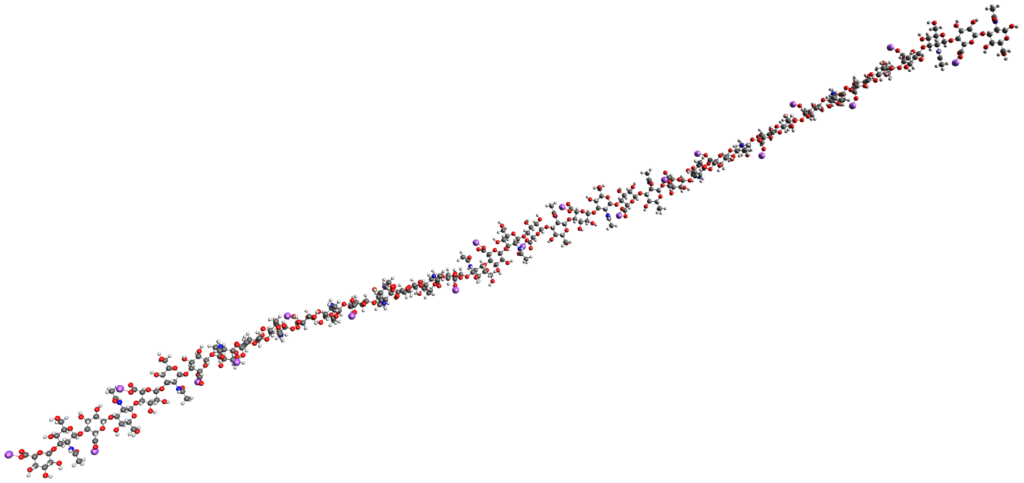
グルクロン酸NaとN-アセチルグルコサミンの繰り返し構造で、長さはさまざま。短いものでも実際はこの図では入りきらないほど長い
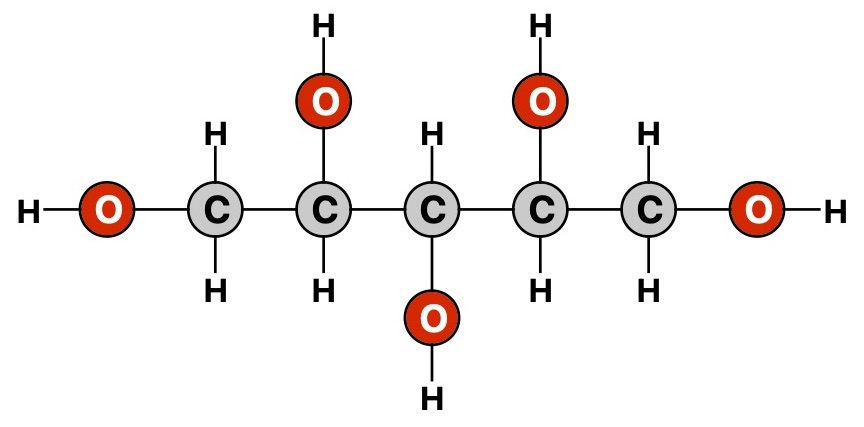
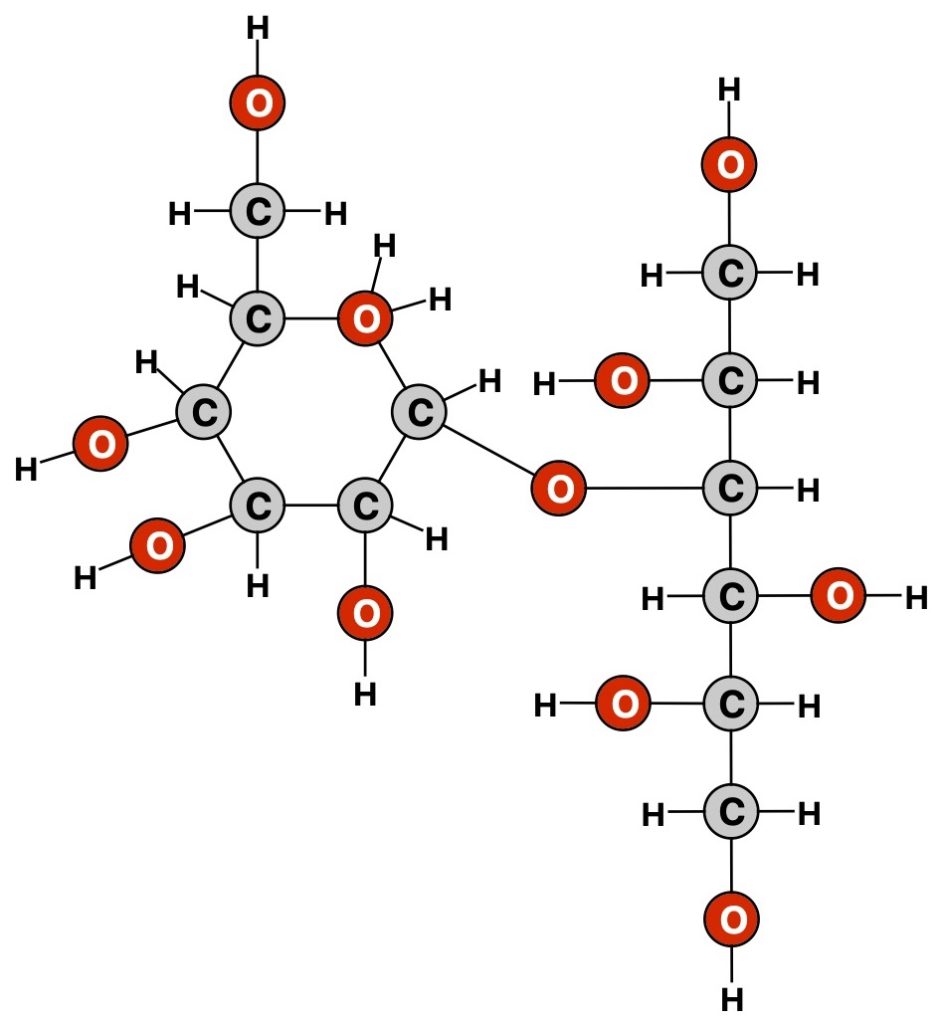
筆者らの研究によると、糖類はおおむね数%、分子量100万前後の低分子量タイプのヒアルロン酸Naは0.2%、分子量200万前後の高分子量タイプのヒアルロン酸Naであればわずか0.05%の配合量で化粧品の感触に変化を与えることがわかっている。わずかな配合量で感触を大きく変化させられるこれらの成分は、他にさまざまな目的の成分を配合する余地を残すことができるため化粧品の感触設計で重用される。
高分子量タイプのヒアルロン酸Naは、塗布中のとろみや厚みとなじみ際のひっかかり感そして塗布後のさらっとした感触が特徴で、糖類はなじみ際の強いひっかかり感と塗布後のしっとりとした感触が特徴、PEGは塗布中のとろみと塗布後のハリ感が特徴、といったように成分によって感触の特徴が異なっている。
3.5 保湿剤の選択
前項の通り保湿剤には「保湿作用」「静菌作用」「感触調整作用」などいくつかの働きがあり、化粧品設計では目的に応じて必要な成分が選択され組み合わされる。
- 保湿作用に優れた保湿剤:グリセリン、ジグリセリンなど
- 静菌作用に優れた保湿剤:BG、DPGなど
- 感触調整作用に優れた保湿剤:糖類、ヒアルロン酸Na、PEGなど
ひとつの化粧品に複数の保湿剤が配合されることが多いのはこのためである。一般的に保湿作用に優れた保湿剤としてグリセリンやジグリセリン、静菌作用に優れた保湿剤としてBGやDPG、感触調整作用に優れた保湿剤としてヒアルロン酸Naやソルビトール、PEGといった成分が選択されることが多い。